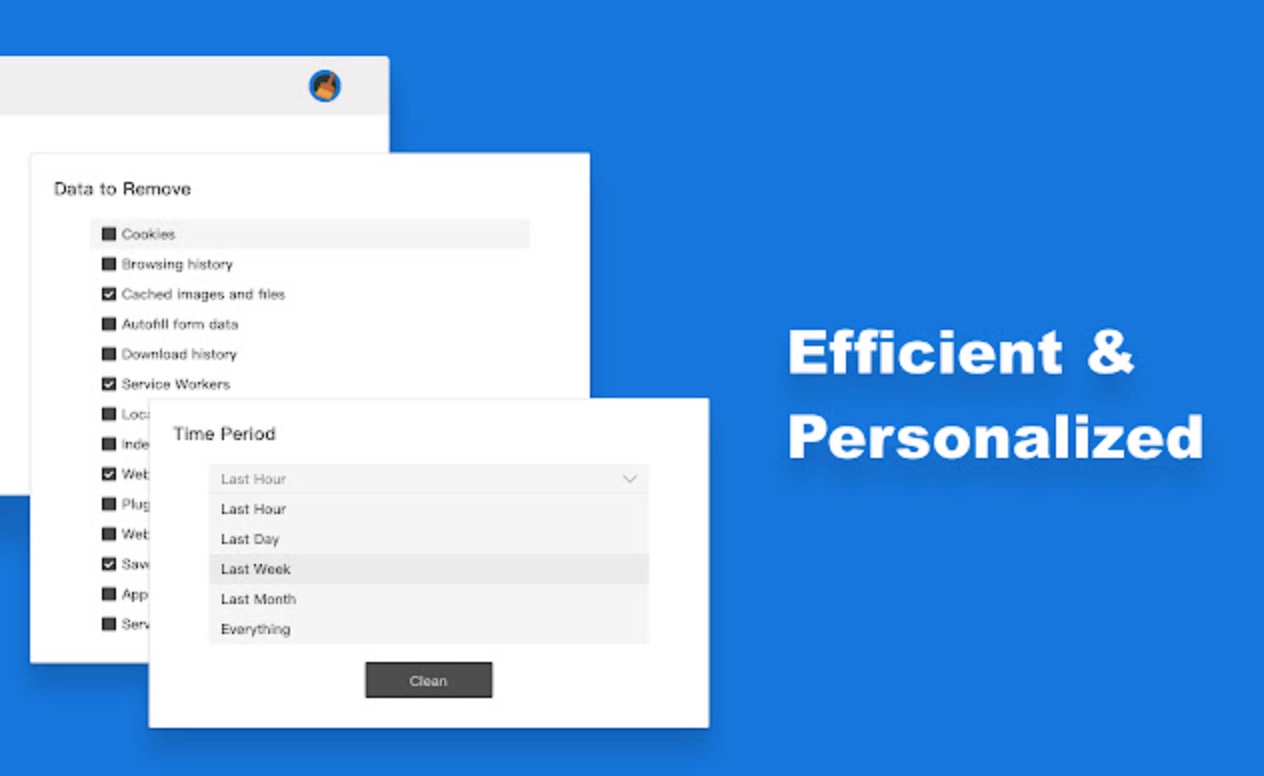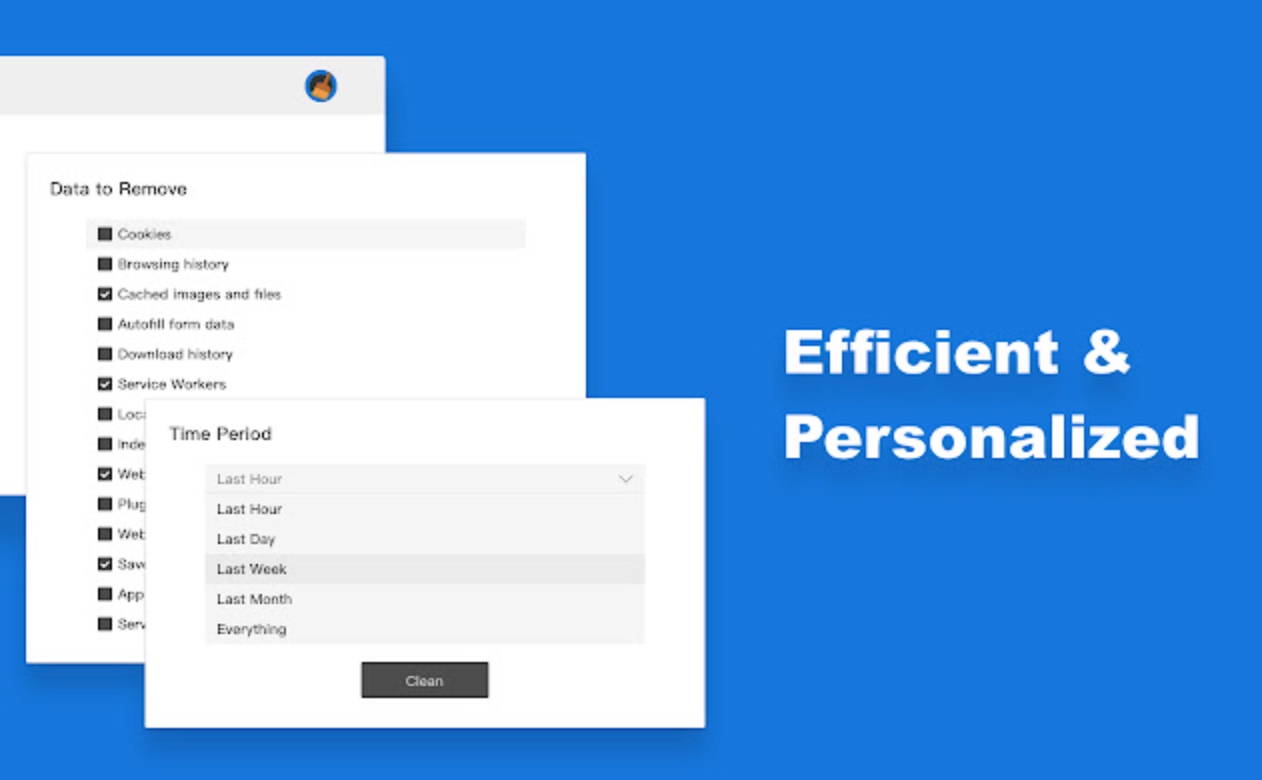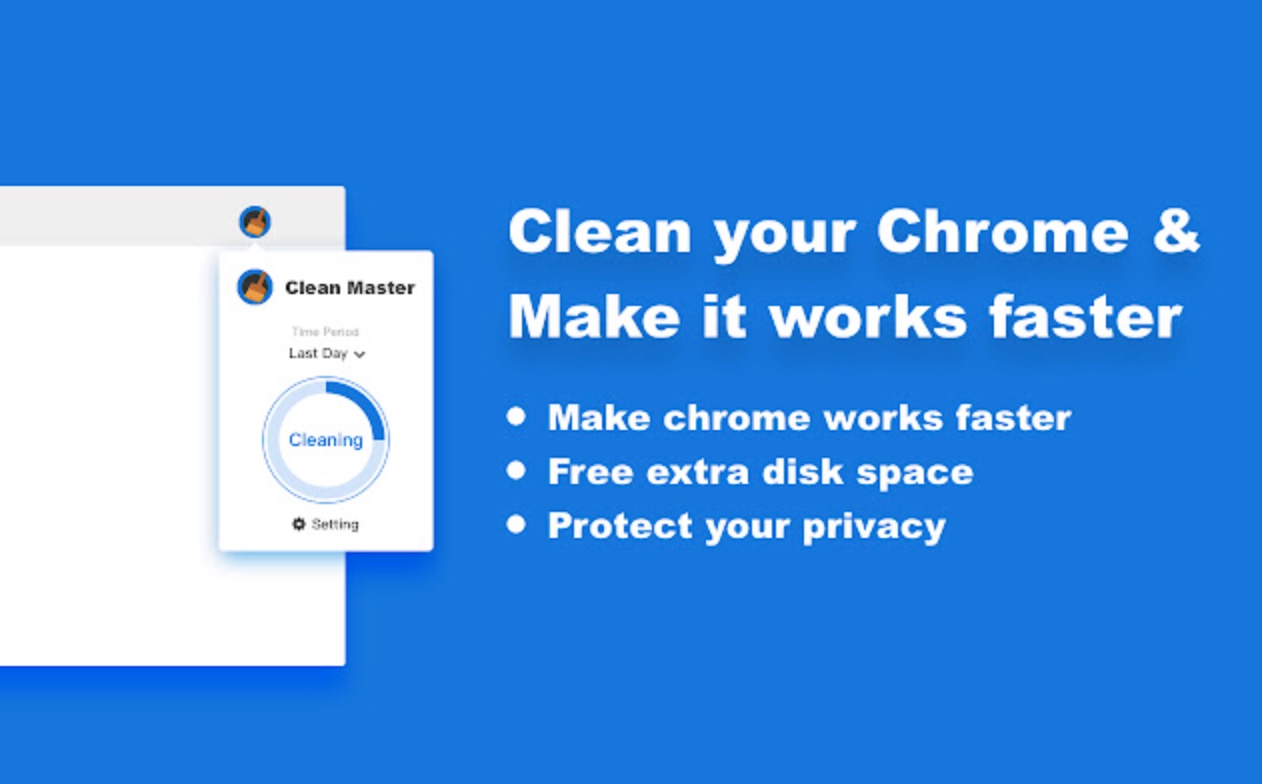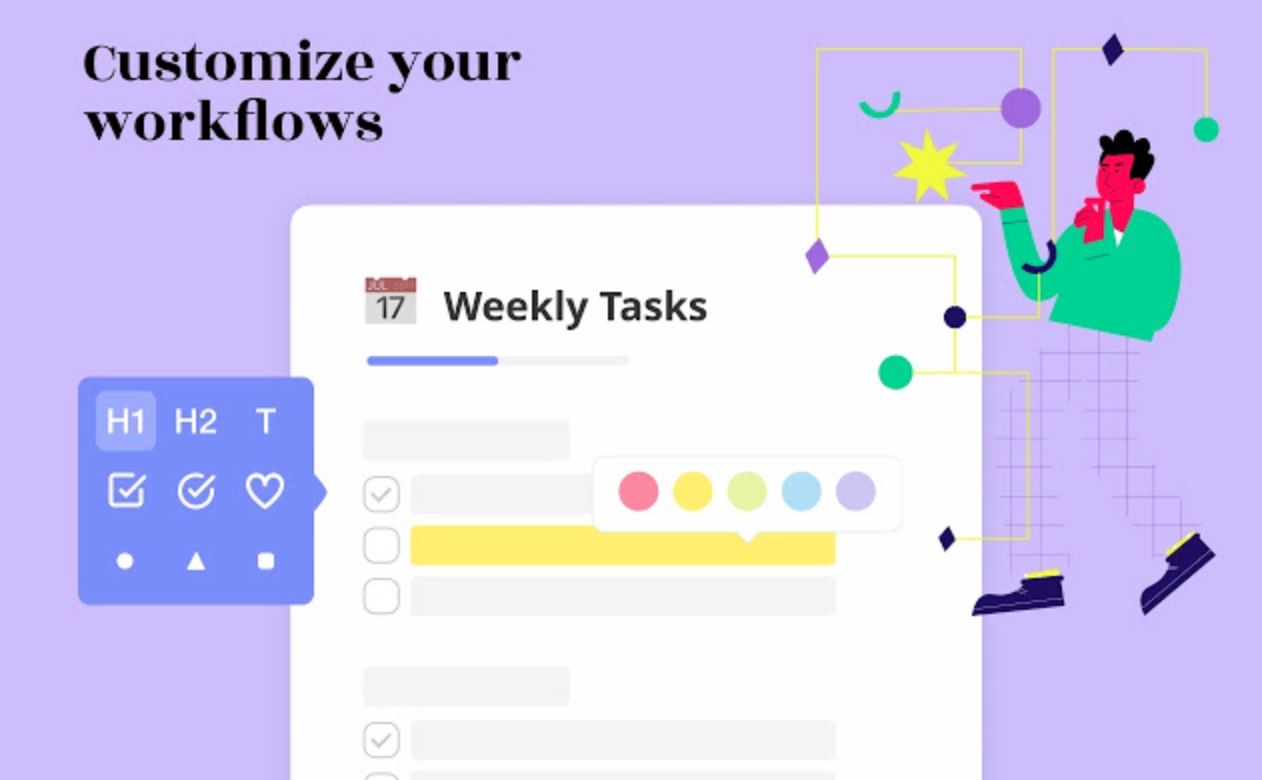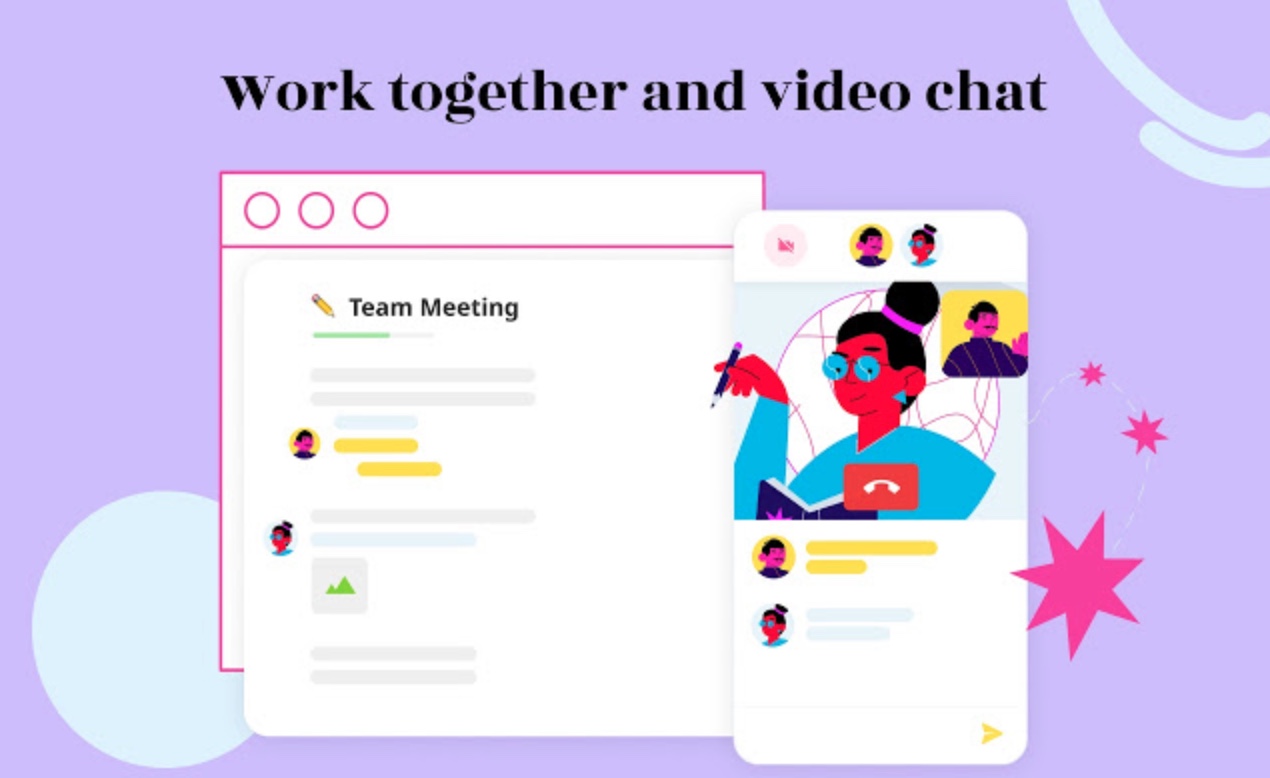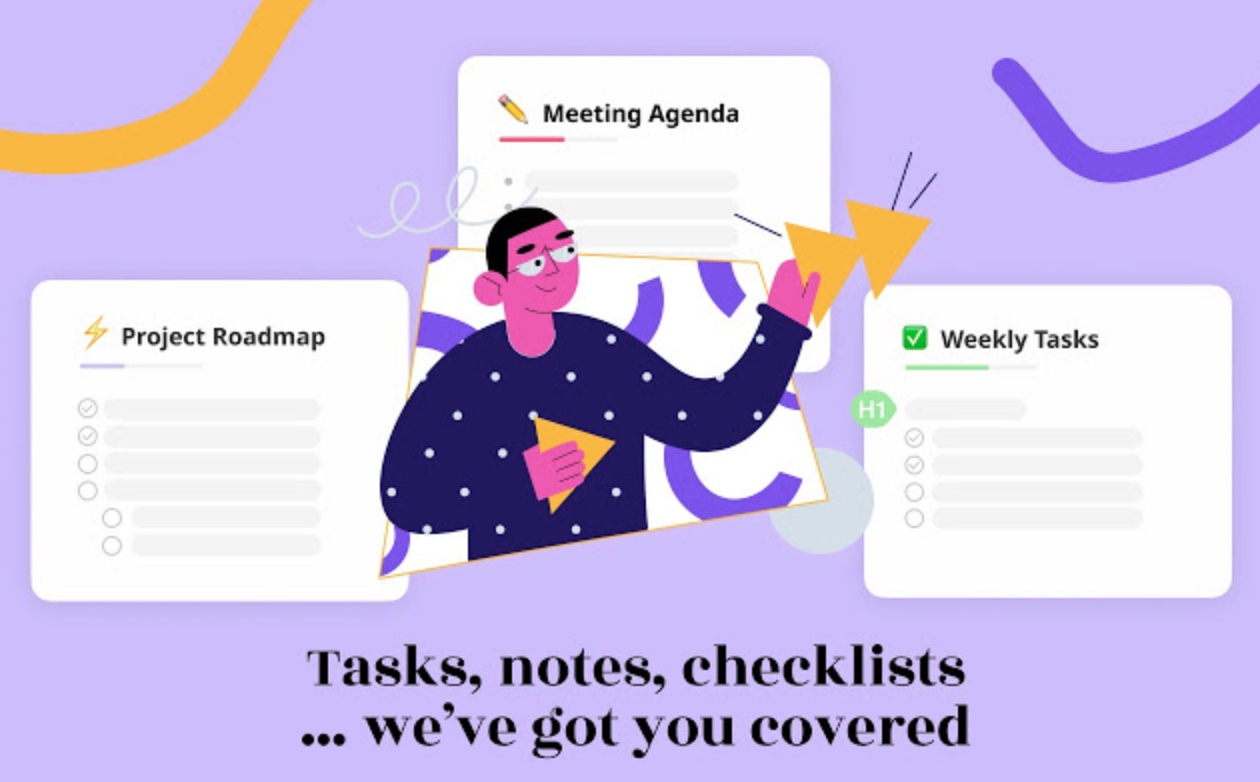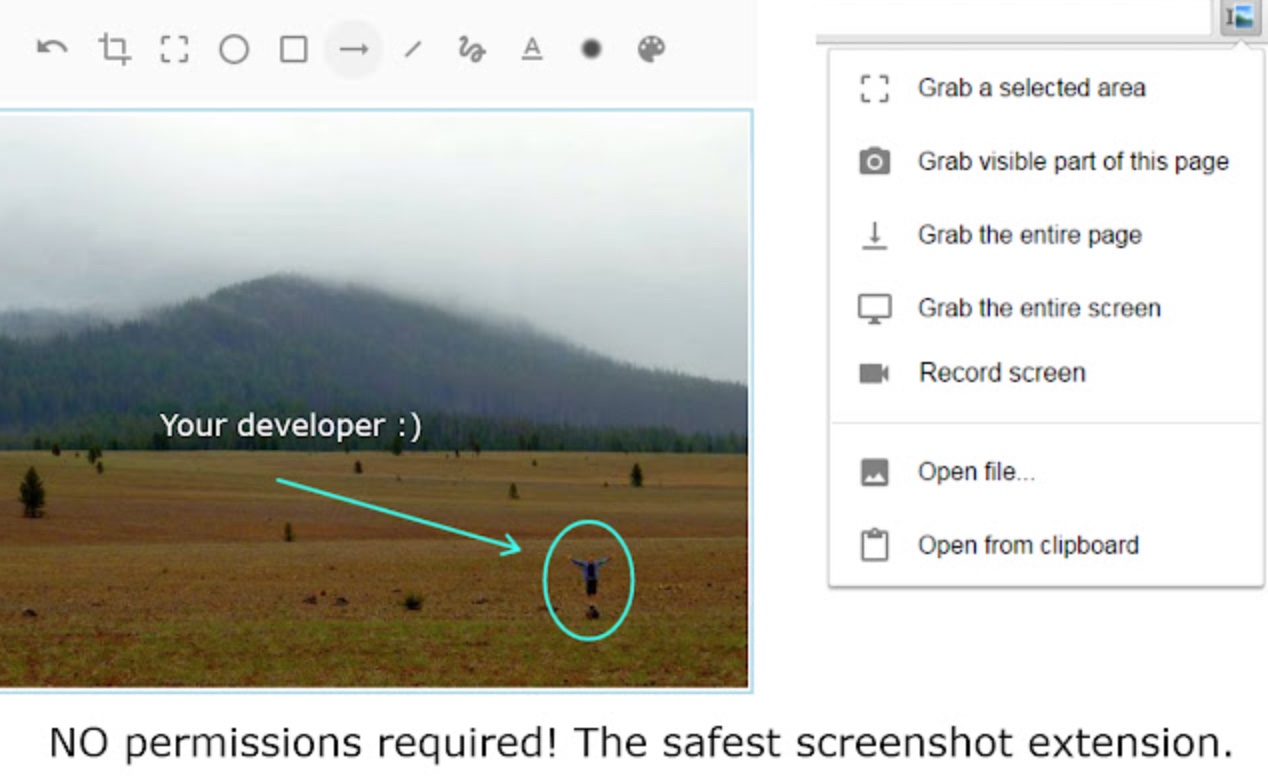បន្ទាប់ពីមួយសប្តាហ៍ យើងនឹងនាំមកជូនអ្នកនូវជួរឈរធម្មតារបស់យើងម្តងទៀត ដែលក្នុងនោះយើងបង្ហាញពីផ្នែកបន្ថែមដ៏គួរឱ្យចាប់អារម្មណ៍ និងមានប្រយោជន៍ជាច្រើនសម្រាប់កម្មវិធីរុករកតាមអ៊ីនធឺណិត Google Chrome ។ លើកនេះ ជាឧទាហរណ៍ វានឹងទៅរកឧបករណ៍សម្រាប់ថតរូបអេក្រង់ ប៉ុន្តែក៏មានផ្នែកបន្ថែមសម្រាប់ការបំប្លែងអត្ថបទដែលបានសរសេរទៅជាការនិយាយ ឬគ្រប់គ្រងឃ្លាំងសម្ងាត់ផងដែរ។
វាអាចជា ចាប់អារម្មណ៍អ្នក។
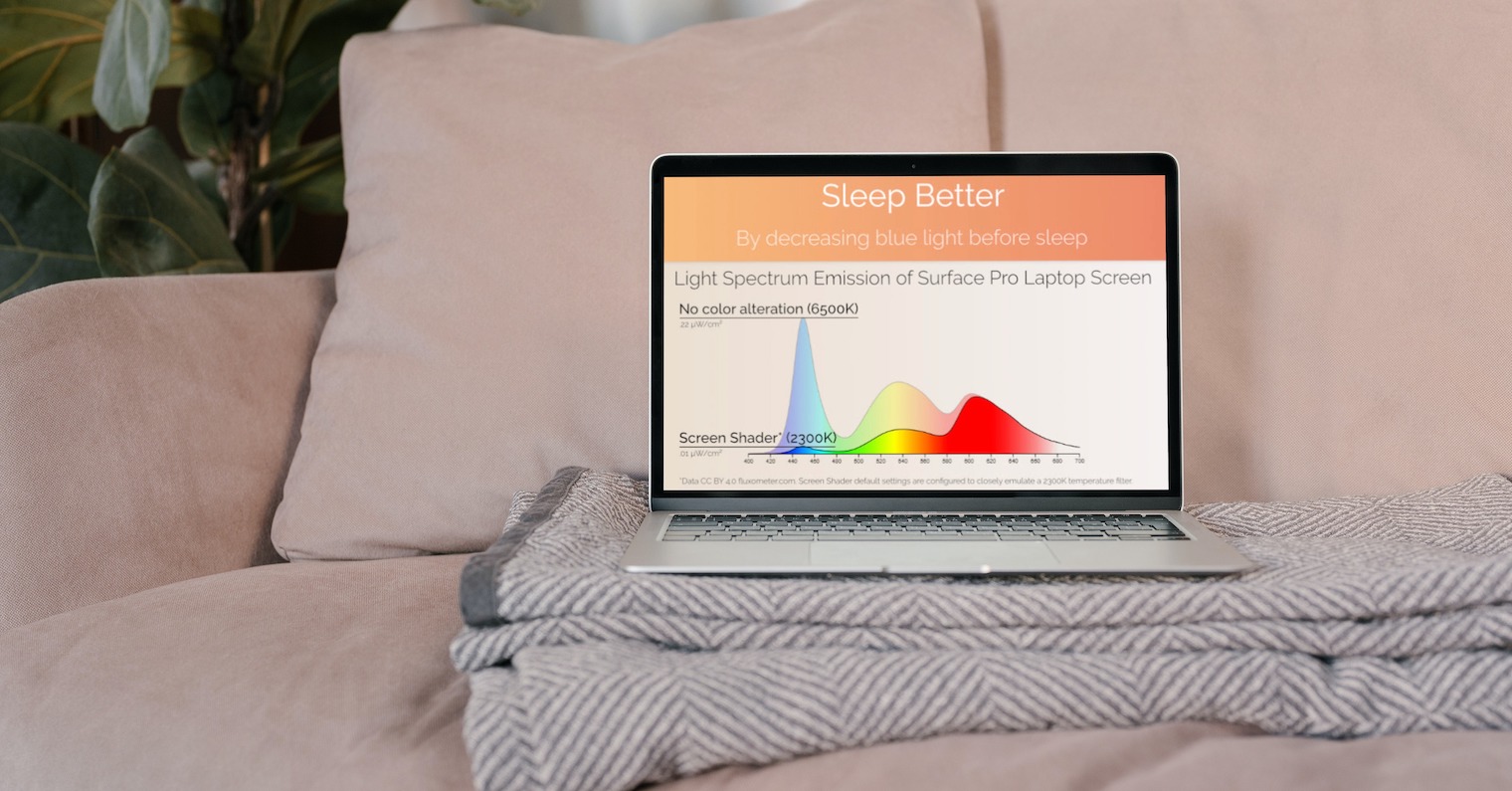
ហ្គោហ្វាលភីផត
តើអ្នកថតអេក្រង់ទំព័របណ្ដាញនៅលើ Mac របស់អ្នកទេ ហើយតើអ្នកត្រូវការ សូមអរគុណចំពោះផ្នែកបន្ថែមដែលហៅថា GoFullPage អ្នកនឹងអាចងាយស្រួល រហ័ស និងដោយគ្មានសកម្មភាពបន្ថែមណាមួយ ថតអេក្រង់នៃទំព័របណ្ដាញទាំងមូលនៅក្នុង Google Chrome នៅលើ Mac របស់អ្នក បើកវានៅក្នុងផ្ទាំងកម្មវិធីរុករកដាច់ដោយឡែក ហើយរក្សាទុករូបថតអេក្រង់ជាទម្រង់ JPG ឬ PDF ផងដែរ។
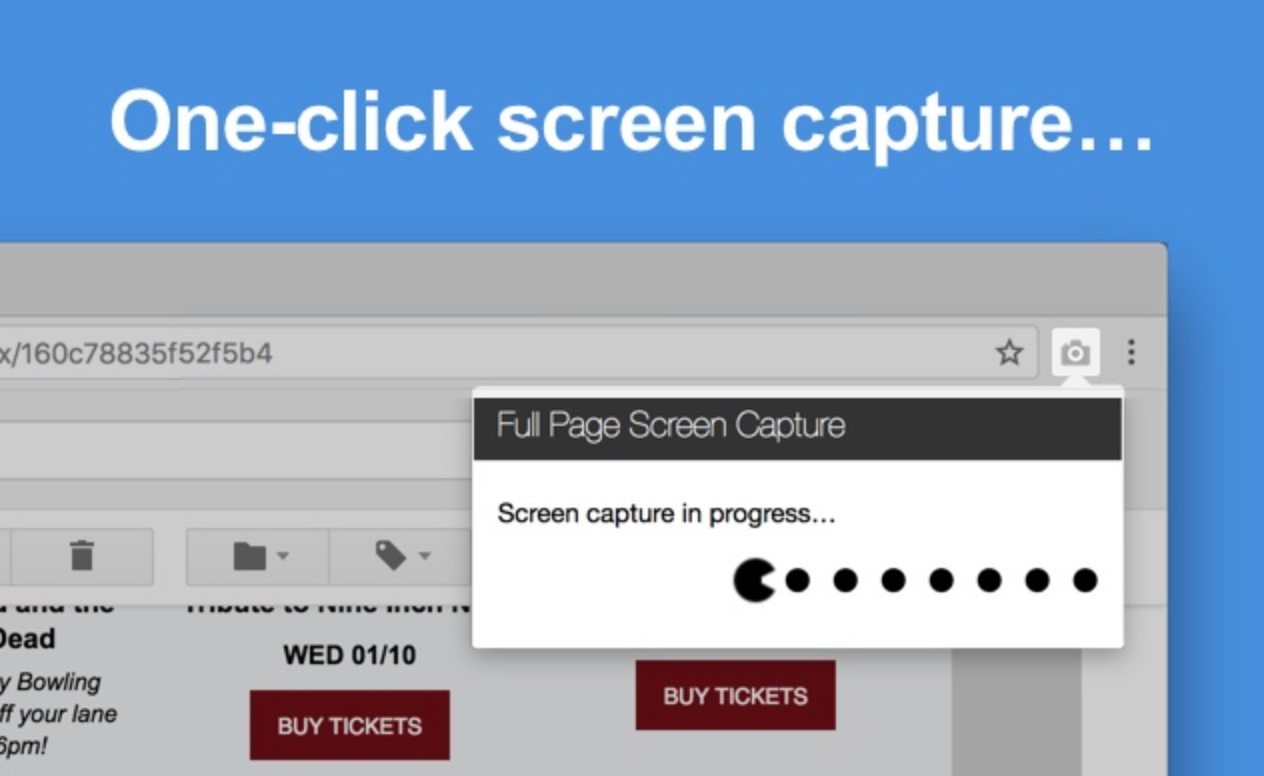
អ្នកអាចទាញយកផ្នែកបន្ថែម GoFullPage នៅទីនេះ។
សូមសម្អាតម្ចាស់
កម្មវិធីបន្ថែមមួយហៅថា Clean Master អនុញ្ញាតឱ្យអ្នកសម្អាតឃ្លាំងសម្ងាត់របស់ Google Chrome នៅលើ Mac របស់អ្នកយ៉ាងសាមញ្ញ ជឿជាក់ និងរហ័ស។ Clean Master អនុញ្ញាតឱ្យអ្នកសម្អាតឃ្លាំងសម្ងាត់ ខូគី និងមាតិកាផ្សេងទៀតដោយចុចតែម្តង ដោយហេតុនេះបង្កើនល្បឿនប្រតិបត្តិការនៃកម្មវិធីរុករករបស់អ្នក។ ដោយមានជំនួយពី Clean Master អ្នកក៏អាចលុបប្រវត្តិកម្មវិធីរុករករបស់អ្នកបានយ៉ាងល្អឥតខ្ចោះ និងច្រើនទៀត។
អ្នកអាចទាញយកផ្នែកបន្ថែម Clean Master នៅទីនេះ។
ព្រឹត្តិប័ត្រទិនានុប្បវត្តិ
ផ្នែកបន្ថែម Bullet Journal ប្រាកដជានឹងត្រូវបានស្វាគមន៍ដោយអ្នកប្រើប្រាស់ទាំងអស់ដែលរក្សាកំណត់ត្រាប្រចាំថ្ងៃ បញ្ជីការងារត្រូវធ្វើ ផែនការ ឬគ្រាន់តែកត់ត្រាគំនិតរបស់ពួកគេក្នុងអំឡុងពេលថ្ងៃរបស់ពួកគេ។ ផ្នែកបន្ថែម Bullet Journal គឺជាកំណែនិម្មិតនៃ bullet journal ដ៏ពេញនិយម ដែលនឹងក្លាយជាផ្នែកដ៏មានប្រយោជន៍នៃកម្មវិធីរុករកតាមអ៊ីនធឺណិតរបស់អ្នក។ ផ្នែកបន្ថែម Bullet Journal ក៏អនុញ្ញាតឱ្យមានការសហការជាមួយអ្នកប្រើប្រាស់ផ្សេងទៀតផងដែរ។
អ្នកអាចទាញយកផ្នែកបន្ថែម Bullet Journal នៅទីនេះ។
អត្ថបទទៅការនិយាយសម្រាប់ផលិតភាព
ដូចដែលឈ្មោះបានបង្ហាញ កម្មវិធីបន្ថែមដែលហៅថា Text to Speech ផ្តល់នូវសមត្ថភាពក្នុងការបំប្លែងអត្ថបទដែលបានសរសេរនៅក្នុងបរិយាកាសកម្មវិធីរុករក Google Chrome នៅលើ Mac របស់អ្នកទៅជាទម្រង់និយាយ។ មុខងារនេះក៏មាននៅក្នុងរបៀបក្រៅបណ្តាញផងដែរ ផ្នែកបន្ថែមផ្តល់នូវការគាំទ្រសម្រាប់ឯកសារក្នុងទម្រង់ txt, doc និង pdf ។ អ្នកអាចជ្រើសរើសល្បឿនអាន សម្លេងនៃសំឡេង ឬប្រហែលជាជម្រើសដើម្បីទាញយក ឬលុបសំឡេង។
អ្នកអាចទាញយក Text to speech សម្រាប់ផ្នែកបន្ថែមផលិតភាពនៅទីនេះ។
កែសម្រួល និងផ្ញើរូបថតអេក្រង់
ដោយមានជំនួយពីផ្នែកបន្ថែមនេះ អ្នកអាចថតអេក្រង់តាមវិធីផ្សេងៗនៅក្នុងកម្មវិធីរុករកតាមអ៊ីនធឺណិត Google Chrome នៅលើ Mac របស់អ្នក ប៉ុន្តែអ្នកក៏អាចកែសម្រួលវាតាមគ្រប់វិធី បន្ថែមអត្ថបទ ឬសូម្បីតែព្រួញ។ អ្នកអាចថតរូបអេក្រង់ ឬទំព័របណ្ដាញទាំងមូល បន្ថែមចំណារពន្យល់ គំនូរ និងខ្លឹមសារផ្សេងទៀត ហើយបន្ទាប់មកចែករំលែកយ៉ាងងាយស្រួលតាមវិធីផ្សេងៗ។
អ្នកអាចទាញយកផ្នែកបន្ថែម កែសម្រួល និងផ្ញើរូបថតអេក្រង់នៅទីនេះ។